小公司怎么建立局域网共享服务器?
为了确定局域网共享电脑的地址信息,首先需设置电脑用户名,方便查找。设置电脑固定IP,不设置动态IP,可以企业其它电脑通过IP查找电脑共享位置。打开网上邻居,选择查看网络链接,右键查看本地连接属性。双击打开Internet协议。设定固定IP,IP段是由路由器设定的。
局域网是在一个局部的地理范围内,将各种计算机。外部设备和数据库等互相联接起来组成的计算机通信网,简称LAN。局域网共享如何设置呢
局域网共享设置步骤如下:
1更改不同的计算机名,设置相同的工作组!
2我的电脑右键-管理-计算机管理-本地用户和组-用户:更改管理员用户名
3手动设置IP,将ip设置在同一个网段,子网掩码和DNS解析相同
4如何设置DNS解析:首先你可以使用自动获取,然后在开始-运行里面输入cmd后回车,在命令里面输入ipconfig/all后回车
5运行里输入servicesmsc回车打开服务
共享的准备工作:
1开始-设置-控制面板-防火墙-例外-勾选“文件和打印机共享!当然你也可以关闭防火墙。
2运行里面输入secpolmsc回车进入本地安全设置-本地策略-安全选项
将“网络访问:不允许SAM账户的匿名枚举停用注意此点只对来宾起效,将在第六章说到。
将“账户:使用空白密码的本地账户只允许进行控制台登录停用
3双击我的电脑打开资源管理器-工具-文件夹选项-查看-将“使用简单的文件夹共享前面的勾去除!
4设置共享文件夹或共享盘符
打开资源管理器-右键D盘-共享和安全-左键点选打开
首先,这里不考虑物理联接和其它问题,只谈及策略问题。此外,请安装相应的协议并正确的设置IP地址,同时尽量把计算机设置在一个工作组内且具有相同网段的IP地址。
其次,网上对于出现的问题描述较多,这里不再累述。当共享和访问出现问题时请考虑以下的步骤:
1检查guest账户是否开启
XP默认情况下不开启guest账户,因此些为了其他人能浏览你的计算机,请启用guest账户。同时,为了安全请为guest设置密码或相应的权限。当然,也可以为每一台机器设置一个用户名和密码以便计算机之间的互相访问。
2检查是否拒绝Guest用户从网络访问本机
当你开启了guest账户却还是根本不能访问时,请检查设置是否为拒绝guest从网络访问计算机,因为XP默认是不允许guest从网络登录的,所以即使开了guest也一样不能访问。在开启了系统Guest用户的情况下解除对Guest账号的限制,点击“开始→运行,在“运行对话框中输入“GPEDITMSC,打开组策略编辑器,依次选择“计算机配置→Windows设置→安全设置→本地策略→用户权利指派,双击“拒绝从网络访问这台计算机策略,删除里面的“GUEST账号。这样其他用户就能够用Guest账号通过网络访问使用WindowsXP系统的计算机了。
3改网络访问模式
XP默认是把从网络登录的所有用户都按来宾账户处理的,因此即使管理员从网络登录也只具有来宾的权限,若遇到不能访问的情况,请尝试更改网络的访问模式。打开组策略编辑器,依次选择“计算机配置→Windows设置→安全设置→本地策略→安全选项,双击“网络访问:本地账号的共享和安全模式策略,将默认设置“仅来宾—本地用户以来宾身份验证,更改为“经典:本地用户以自己的身份验证。
这样即使不开启guest,你也可以通过输入本地的账户便会陷入无限制的等待,那么10多分钟的延迟甚至报错就不足为奇了。下面是具体的解决方法。
A关掉WinXP的计划任务服务
可以到“控制面板/管理工具/服务中打开“TaskScheduler的属性对话框,单击“停止按钮停止该项服务,再将启动类型设为“手动,这样下次启动时便不会自动启动该项服务了。
B删除注册表中的两个子键
到注册表中找到主键“HKEY_LOCAL_MACHINESOFTWAREMicrosoftWindowsCurrentVersionExplorerRemoteComputerNameSpace
删除下面的两个子健:和。
其中,第一个子健决定网上邻居是否要搜索网上的打印机,如果网络中没有共享的打印机便可删除此键。第二个子健则决定是否需要查找指定的计划任务,这是网上邻居很慢的罪魁祸首,必须将此子健删除。
局域网的共享问题说复杂也复杂,就是挺麻烦的。和密码来登录你要访问的计算机,本地的账户和密码为你要访问的计算机内已经的账户和密码。若访问网络时需要账户和密码,可以通过输入你要访问的计算机内已经的账户和密码来登录。
若不对访问模式进行更改,也许你连输入用户名和密码都办不到,//computername/guest为灰色不可用。即使密码为空,在不开启guest的情况下,你也不可能点确定登录。改成经典模式,最低限度可以达到像2000里没有开启guest账户情况时一样,可以输入用户名和密码来登录你要进入的计算机。也许你还会遇到一种特殊的情况,请看接下来的。
4一个值得注意的问题
我们可能还会遇到另外一个问题,即当用户的口令为空时,即使你做了上述的所有的更改还是不能进行登录,访问还是会被拒绝。这是因为,在系统“安全选项中有“账户:使用空白密码的本地账户只允许进行控制台登录策略默认是启用的,根据WindowsXP安全策略中拒绝优先的原则,密码为空的用户通过网络访问使用WindowsXP的计算机时便会被禁止。我们只要将这个策略停用即可解决问题。在安全选项中,找到“使用空白密码的本地账户只允许进行控制台登录项,停用就可以,否则即使开了guest并改成经典模式还是不能登录。经过以上的更改基本就可以访问了,你可以尝试选择一种适合你的方法。下面在再补充点其它可能会遇到的问题。
5网络邻居不能看到计算机
可能经常不能在网络邻居中看到你要访问的计算机,除非你知道计算机的名字或者IP地址,通过搜索或者直接输入//computername或//IP。请按下面的操作解决:启动“计算机浏览器服务。“计算机浏览器服务在网络上维护一个计算机更新列表,并将此列表提供给指定为浏览器的计算机。如果停止了此服务,则既不更新也不维护该列表。
137/UDPNetBIOS名称服务器,网络基本输入/输出系统名称服务器协议是TCP/IP上的NetBIOS协议族的一部分,它在基于NetBIOS名称访问的网络上提供主机名和地址映射方法。
138/UDPNetBIOS数据报,NetBIOS数据报是TCP/IP上的NetBIOS协议族的一部分,它用于网络登录和浏览。
139/TCPNetBIOS会话服务,NetBIOS会话服务是TCP/IP上的NetBIOS协议族的一部分,它用于服务器消息块、文件共享和打印。请设置防火墙开启相应的端口。一般只要在防火墙中允许文件夹和打印机共享服务就可以了。
6关于共享模式
对共享XP默认只给予来宾权限或选择允许用户更改“我的文件。Windows2000操作系统中用户在设置文件夹的共享属性时操作非常简便,只需用鼠标右击该文件夹并选择属性,就可以看到共享设置标签。而在WindowsXP系统设置文件夹共享时则比较复杂,用户无法通过上述操作看到共享设置标签。具体的修改方法如下:打开“我的电脑中的“工具,选择“文件夹属性,调出“查看标签,在“高级设置部分滚动至最底部将“简单文件共享前面的选择取消,另外如果选项栏里还有“MickeyMouse项也将其选择取消。这样修改后用户就可以象使用Windows2000一样对文件夹属性进行方便修改了。
7关于用网络邻居访问不响应或者反应慢的问题
在WinXP和Win2000中浏览网上邻居时系统默认会延迟30秒,Windows将使用这段时间去搜寻远程计算机是否有指定的计划任务。如果搜寻时网络时没有反应
1、首先我们打开“我的电脑”。
2、然后我们在打开“控制面板”。
3、选择“网络和internet”。
4、打开“网络和共享中心”。
5、点击“设置新的连接或网络”。
6、在对话框里选择“设置无线临时”。并点击“下一步”。
7、出现如图对话框后,继续点击“下一步”。
8、如图输入网络名和安全密钥,并点击“下一步”。
9、当出现如图界面后,即局域网已经创建成功啦。
要想组建一个局域网,有什么好的 方法 吗下面由我给你做出详细的组建局域网方法介绍!希望对你有帮助!
组建局域网一:
目标: 组成家庭局域网:对外,可以连接Internet,允许局域网内的各个计算机共享连接。对内,可以共享网络资源和设备。
组建局域网二:
采用什么网络形式 家庭网中的计算机可能有桌面机或便携机,例如掌上电脑或 笔记本 机等,也可能出现各种传输介质的接口,所以网络形式上,不宜都采用有线网络,无线接口是必须考虑的。但如果可以明确定位在纯粹的有线网上,也可不设无线接口。所以,这里提供两种方案:
1 有线与无线混合。
2 有线。
组建局域网 三:
网络硬件选择 网络适配器(网卡)可采用PCI、PC或PCMCIA接口的卡(后两者多用在便携式机或笔记本机上),Windows XP也支持用USB接口的网络适配器。究竟采用那种适配器,取决于接入网络中的计算机。无论那种适配器,都需要注意与现有计算机的接口以及HUB的协调一致,USB接口的适配器可能适应性更强一些,但对于较旧的计算机,又需要注意它是否支持USB接口。 网络连接线,常用的有同轴电缆和双绞线,这都是大家熟悉的东西,不多解释。究竟采用哪一种,就看你怎么想了。
组建局域网四:
可采用的网络结构和介质 以太结构:这种结构在办公室或商业用户中最为流行,熟悉的人也很多,技术资料和维护人员也容易找到,所以不多赘述。 电话线连接:这种形式主要的特色是成本很低,物理连接也很简单,适用于大部分的家庭用户。 无线电波:利用电磁波信号来传输信号,可以不用任何连线来进行通讯,并可以在移动中使用。但需要在每台计算机上加装无线适配器,成本高是肯定了。在我国,无线形式用在计算机网络通讯的还较少。在美国,用于 无线网络 的是一个称为IEEE 80211b的标准协议,用于计算机近距离网络通讯。在该协议支持下,可达到的网速是11 Mbps。 五 方案之一 这是一个有线、无线混合方案,具体结构可以参看图1。这个例子中,用4台计算机组成了一个混合网络,PC1是主机,它与外部连接有3个通路: 1 与Internet接连的调制解调器:用于整个网络的各个计算机共享上网之用。
2 无线适配器:用于和本网络内的无线设备之间的通讯。
3 HUB:用于"带动"本网络内的下游计算机。 该方案中的PC1、PC2机,必须用Windows XP 操作系统 ,有线部分采用的是以太网结构连接。图中的HPNA是home phoneline network adaptor的缩写,表示家庭电话线网络适配器。图中的PC3和移动计算机,并不要求非使用Windows XP操作系统不可,别的windows版本也行。移动计算机和主机之间的网络连接利用的是无线形式。
如果希望建立混合网络,这种方案已经具备典型的功能,并且不需要花费很大就可以扩充网络规模。
组建局域网关于连通操作:
显示的结构只能表示物理连接关系,物理连接完成后,还需要进行连通操作,网络才可真正投入使用。连通操作包括局域网内部各个计算机之间的连通,和局域网与Internet之间的连通。前者连通建立的步骤如下: 1 鼠标点击 开始,进入控制面板,点击"Network and Internet Connections网络和Internet连接",选择网络连接( Network Connections),进行下一步。
2 选择进行"两个或多个LAN的连接"
3 右键点击一个连接
4 确定完成连接任务 局域网之内的连通操作就完成了。 再说局域网与Internet之间的连通,这种情况主要考虑速度与成本两方面的兼顾。多机上网,最省事的办法是每个机器占据一条独立的电话线,但这不是一般用户能承受起的,资源的浪费也太大。另一个办法,可以使用住宅网关,但这样成本需要增加,不是最佳途径。比较好的方法是使用一个计算机作为主机服务器。这不仅技术上可行,还有很多别的优点,如: ①:由于Windows XP有内建的防火墙,主机介于Internet和终端机之间,可以利用主机的防火墙保护局域网中的分机免受来自Internet的攻击。
②:主机是"隐匿在" Internet和局域网之间的,充当了网关的脚色,在分机上,用户感觉好像自己是直接连在Interne上一样,察觉不到中间还有主机存在。特别是可以使局域网中的每台计算机同时上网。大大减少了设备投资。
③:除主机必须使用Windows XP操作系统之外,局域网内的计算机可使用早期的windows版本。
④:如果局域网中需要使用不同的媒体(例如有线和无线混合),可以利用Windows XP作为过渡的网桥。
⑤:虽然有网络资源和设备的共享功能,但也可以限制别人对私有文件和数据的访问,特别是将文件存放在主机上的时候,更具有这种优势可用。
⑥:利用"万能即插即用"功能,可以随时扩充局域网的规模。 六 方案之二 下面是这种方案的结构示意图。该方案适用于小型办公室。与上一个方案比较,主要是去掉了无线部分,主机与分机之间不采用电话线连接,而是采用了电缆或双绞线连接。所有分机都通过一个HUB与主机连接到Internet上,并可以支持打印机共享。这其实就是最常见的那种局域网的结构。
该方案完成物理连接之后,还需要进行下列操作: 1 打开网络连接文件夹或找到网络连接的图标
2 右键点击"connection to the Internet you want to share(共享Internet连接)"然后再右键点击"Properties(属性)"
3 选择"Advanced(高级)"任务条。
4 选择"Allow other network users to connect through this computer′s Internet connection(允许另外用户通过这个计算机连接到Internet)"检查框,并选定。
5 点击 OK结束操作。 启用Windows XP的防火墙,必须进行设置,不设置是不起作用的。设置过程: 1打开网络连接文件夹或找到网络连接的图标
2右键点击"connection to the Internet you want to share(共享Internet连接)"然后再右键点击"Properties(属性)"
3选择"Advanced(高级)"任务条。
4 选择"Protect my computer and network by limiting or preventing Access to this computer from the Internet(利用这个计算机限制从Internet进入的访问并保护我的计算机和网络" ,在其下面有一个Internet连接防火墙的检查框,鼠标点击选定。
5 点击 OK结束操作。 七 几点说明 A主机必须采用Windows XP操作系统,局域网内的计算机可以使用早一些的windows版本,如:windows98、windows ME、windows2000等等。
B这里提供的是典型的情况,想扩充网络规模基本上可以照此叠加。
C本文是依据英文测试版本进行的试验,不能保证将来的正式版本。特别是中文正式版本的性能与此完全一致 一楼回答的真够辛苦的,按照他的意见进行设置吧,最后别忘了把他的回答确定为最优答案。
另外,设置家庭局域网(共享Internet)可以有更简洁的方式,ADSL、TP-LINK路由器、2-4台电脑(每台电脑上都装有网卡),如果有多于4台的电脑,需要增加一个Hub或交换机。ADSL 接到路由器的WAN口,并对路由器进行必要的设置(详细情况需要介绍时,用Skype网上电话CALL我或QQ123960413),电脑通过网线接到路由器4个Lan口上。这样就可以组成一个小型局域网了。 宽带猫与路由器连接,电脑与路由器用网线连接就可以了,如果要使二台电脑能互相访问,只要打开电脑的共享,注意两台电脑要在同一工作组中,宽带的用户名及密码在路由器中设置好。
1,两台电脑要在同一工作组内,设置方法为鼠标右击“我的电脑”-属性-计算机名-有个工作组(如1#机为WORKGROUP),同上述方法查看2#机是这个工作组吗,如不是,点击更改-最下面的工作组框改成与台机一样的工作组名,(也可自定一个,但一定要同名),-按确定
2(1#机)-鼠标右键单击要共享的文件夹-属性-共享-在网络上共享这个文件夹前的方框打勾-点应用即可
3,2#机双击桌面上的“网上邻居”-查看工作组计算机-再双击出现的台机的计算机名称的图标,就会出现你要共享的文件夹-双击就可打开了。
4反过来2#机要共享1#机的文件夹同23
5取消共享只要取消2的勾即可
组建局域网基本设置:
一、连接和基本设置 1、线缆连接 要使用宽带路由器,首先当然需要安装连接宽带路由器。先把宽带路由器电源接好,接好后宽带路由器面板上的POWER(电源)灯将长亮,宽带路由器系统开始启动,SYS或SYSTEM(系统)灯将闪烁。然后进行网线的连接,将宽带线(交叉线,宽带线可以是以太网接口的ADSL/Cable MODEM线,也可以是局域网接入的网线)接在宽带路由器的WAN口上,如线缆没问题的话宽带路由器上的WAN口灯将长亮。接下来,用直通线将电脑上的网卡或集线器/交换机(如再通过交换机或集线器转接,请确认连接方式是用标准直通线从路由器的LAN口连接到交换机的UPLINK口或普通口,再用标准直通线从交换机的普通端口连接到网卡)和宽带路由器的LAN中任意一接口连接,宽带路由器LAN指示灯中对应的指示灯将长亮。
虽然目前的宽带路由器都支持双绞悬序自动交叉功能,可以同时兼容直通线或交叉线,但在连接时最好还是要正规手法来做。
2、自动获取IP地址
宽带路由器内部都集成了DHCP服务器,并且在默认情况下都开启了DHCP服务器,它可以为接入的电脑自动分配IP地址,所以对于接入宽带路由器的所有电脑在一般情况下都不要画蛇添足的为其添加IP地址、设置DNS等等。
所以在使用宽带路由器前需要将您的电脑的网卡的TCP/IP协议设为“自动获取IP地址”(当网络中出现IP地址冲突或一切设置正常的情况下,仍不能登陆路由器的设置界面时,可以采用该方法)。在Windows98/Me操作系统中,可依次点击“控制面板”→“网络”→“常规”→“TCP/IP-当前电脑的网卡型号”→“属性”,将“IP地址”项设为“自动获取IP地址”,“DNS配置”项设为“禁用DNS”,“网关”项为空白(已有可删除)。
在Windows2000/XP操作系统中,在电脑上依次打开“开始”→“控制面板”→“网络和Internet连接”→“网络连接”→“本地连接”的属性→“Internet协议(TCP/IP)”→“属性”。在打开的窗口中,确保“自动获得IP地址”与“自动获得DNS服务器地址”全部选中后保存退出。
3、释放和更新IP地址
要将每台电脑的网卡的IP地址与宽带路由器处于同一网段,要达到这种目的,既可重启电脑来解决,也可更便捷的采用释放和更新命令来解决。
在Windows98/Me操作系统中,可依次点开“开始→运行”,在运行栏中输入“winipcfg”命令,然后“确定”。在打开的“IP配置”界面中先选择“释放”,然后再点“更新”按钮,IP配置便会让该机网卡自动获得和宽带路由器处于同一网段的新的IP地址。
在Windows2000/XP操作系统中,可点击电脑的“开始”→“运行”,在“打开”里先输入“cmd”命令,然后回车,在出现的命令提示符窗口中先输入“ipconfig /all”后回车,可以查看到当前电脑的所有适配器的IP地址获得情况及MAC地址,看看其是否横确。或直接输入“ipconfig/release”命令,回车后可以释放网卡当前获取到的IP地址;再输入更新IP地址的命令“ipconfig/renew”回车,若网络连接没有问题,此时光标闪动几秒后可以看到和宽带路由器处于同一网段的更新后网卡的IP地址。 二、ADSL虚拟拨号接入 先参考前文“连接和基本设置”中的方法连接ADSL MODEM和宽带路由器,并将网卡设为“自动获取IP地址”。 然后,打开IE(Internet Explorer)浏览器,在其地址栏内输入宽带路由器的IP地址,目前主流的宽带路由器常见的IP配置地址有19216811 (可参考 说明书 )。 输入完宽带路由器的IP地址后回车,会提示您输入登陆的路由器的用户名及密码(有些型号的机器只提示输入密码),出厂的默认用户名及密码一般都是admin(如不是,可参考说明书)。 输入完用户名及密码后回车就进入了宽带路由器的设置界面,以金浪的宽带路由器为例,点击界面下的菜单“上网向导”,然后,选择“ADSL虚拟拨号”项。选中后点击“下一步”,出现输入用户名及密码的窗口,在该窗口中输入完上网的用户名及密码后继续点击“下一步”,接着点击“确定”后如无误,最后点击“返回”设置已全部完成。 正常情况下,宽带路由器就会自动拨号上网, 其它 连接的电脑也可通过宽带路由器共享上网。是否已连上网,可到宽带路由器的设置界面里点击“运行状态”→“WAN状态”查看。已正常上网,在这里可看到自动从ISP厂商处获得的IP地址、子网掩码、网关、DNS等信息。而若没有正常连接,则会显示“PPPOE自动(按需)连接(正在连接)”、亦无IP地址等信息,表明宽带路由器未连接成功,请检查用户名及密码是否正确(注意大小写)、ADSL是否已开启、ADSL的线是否已与宽带路由器的WAN口连接好,连接正常后宽带路由器WAN口的指示灯应该长亮。





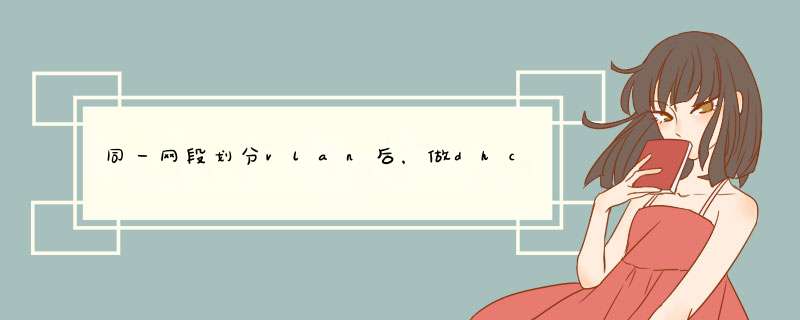

0条评论